Så här kommer du tillbaka skärmknapp för Power Menu på Android 11
Android Tips Och Tricks / / August 05, 2021
Annonser
I den här guiden visar vi dig stegen för att återställa skärmbildsknappen Power Menu på Android 11. Den senaste iteration av Android köpt i massor av nya funktioner. I samma riktning har Google också helt uppdaterat Power Menu. Tidigare bestod den av alternativen för att stänga av enheten, starta om den, slå ett nödnummer och ta skärmdumpar. Men allt detta har nu förändrats. Medan de tre första alternativen fortfarande finns kvar, måste du bjuda på det fjärde.
I stället för det har Google lagt till virtuella betalkort kopplade till Google Pay som gör att du kan genomföra transaktioner via NFC. Nedan finns alternativet att styra alla dina smarta hushållsapparater. Även om alla dessa alternativ är ganska användbara i sina egna rättigheter, men att handla det med alternativet Skärmdump kanske inte välkomnas av alla. Om du också upprepar dessa tankar kommer den här guiden att hjälpa dig. Idag visar vi dig hur du tar tillbaka skärmbildsknappen Power Menu på Android 11. Följ med.
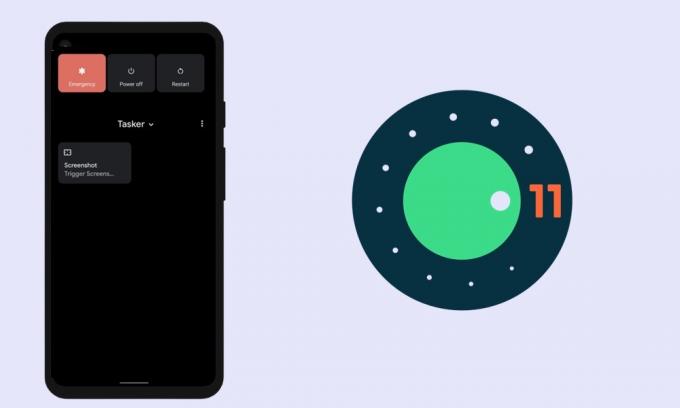
Så här kommer du tillbaka skärmknapp för Power Menu på Android 11
För att utföra den ovannämnda uppgiften skulle vi använda Tasker-appen. Detta betraktas högt som bland de mest kraftfulla automatiseringsapparna för Android. Men det finns några punkter att tänka på innan du går vidare med stegen. För det första är det en betald app, och för det andra måste du registrera dig för appens betatestprogram.
Annonser
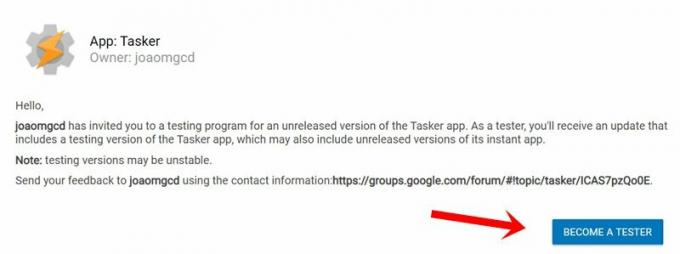
Detta beror på att uppgiften att återställa skärmbildsknappen Power Menu på Android 11 inte är möjlig på den stabila versionen. Så gå över till Play Store och ladda ner Tasker-appen. När det är klart kan du registrera dig för att bli betatestare med den här länken. När du har uppfyllt båda villkoren, fortsätt med instruktionerna nedan.
Instruktionssteg
Att skapa en uppgift eller ett projekt via Tasker kräver mycket ansträngning. Lyckligtvis är det inte fallet den här gången. Detta beror på att det redan finns en profil för Power Menu-skärmdumpar med nödvändiga inställningar. Du måste bara importera den till appen, utföra några tweaks och det är det. Följ med för de fullständiga instruktionerna:
- Gå över till Tasker sida där Power Menu Screenshots-modulen är värd.
- Klicka sedan på knappen Importera längst ner.
- Det tar dig till Tasker-appen och ber dig logga in med ditt Google-ID.

- Därefter måste du importera data från skärmbildsuppgiften till appen. Klicka på JA.
- Välj sedan Base i dialogrutan Importera till projekt.
- Det kommer nu att fråga om du vill köra projektet direkt, tryck på JA. Fortsätt sedan med stegen nedan för att återställa skärmbildsknappen Power Menu på Android 11.

- Ta nu upp strömmenyn och tryck på överflödesikonen längst upp till höger (bredvid hem).
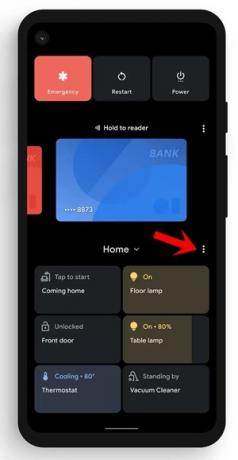
- Välj Lägg till kontroller och tryck sedan på knappen Se andra appar längst ned till vänster.
- Välj sedan Tasker under sidan Välj app att kontrollera.
- Du bör nu se alternativet Skärmdump, välj det och tryck på Spara-knappen.
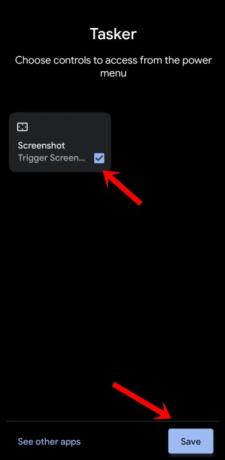
- Gå nu tillbaka till startskärmen för Strömmenyn, tryck på rullgardinsmenyn bredvid Hem.
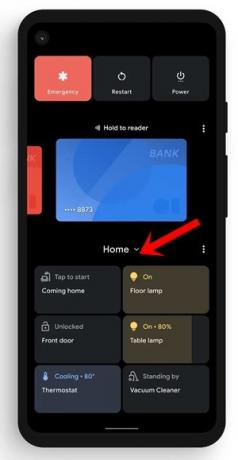
- Välj Tasker från menyn och du ska nu tas till alternativet Skärmdump som du just skapade. Klicka bara på den och screengrab kommer att fångas.
Slutord
Det finns några punkter som vi skulle ljuga för att uppmärksamma dig på. Till att börja med, om du inte använder alternativet Smart-enheter, kan du lämna den här menyn inställd på Tasker-profilen (snarare än att byta tillbaka till Hem). Detta sparar dig från ansträngningarna att byta till fliken Tasker varje gång du tar fram strömmenyn.
På den anteckningen avslutar vi den här guiden om hur du kommer tillbaka skärmbildsknappen Power Menu på Android 11. Om du har några frågor, låt oss veta i kommentarfältet nedan. Avrundning, här är några Tips och tricks för iPhone, PC-tips och tricksoch Android Tips och trick att du också ska kolla in.
Annonser



